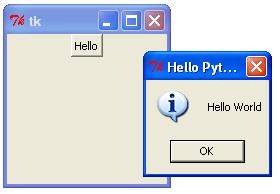Button
Button小部件用于在Python应用程序中添加按钮。 这些按钮可以显示传达按钮用途的文本或图像。 您可以将功能或方法附加到单击按钮时自动调用的按钮。
语法 (Syntax)
以下是创建此小部件的简单语法 -
w = Button ( master, option=value, ... )
参数 (Parameters)
master - 这表示父窗口。
options - 以下是此小部件最常用的选项列表。 这些选项可用作以逗号分隔的键值对。
| Sr.No. | 选项和说明 |
|---|---|
| 1 | activebackground 按钮位于光标下方时的背景颜色。 |
| 2 | activeforeground 按钮位于光标下方的前景色。 |
| 3 | bd 边框宽度(像素)。 默认值为2。 |
| 4 | bg 正常的背景颜色。 |
| 5 | command 单击按钮时要调用的函数或方法。 |
| 6 | fg 正常前景(文本)颜色。 |
| 7 | font 用于按钮标签的文本字体。 |
| 8 | height 文本行(用于文本按钮)或像素(用于图像)中按钮的高度。 |
| 9 | highlightcolor 当窗口小部件具有焦点时,焦点的颜色会突出显示。 |
| 10 | image 要在按钮上显示的图像(而不是文本)。 |
| 11 | justify 如何显示多个文本行:LEFT左对齐每行; 以中心为中心; 或正确对齐。 |
| 12 | padx 文本左右两侧的附加填充。 |
| 13 | pady 文本上方和下方的附加填充。 |
| 14 | relief 救济指定边界的类型。 一些值是SUNKEN,RAISED,GROOVE和RIDGE。 |
| 15 | state 将此选项设置为DISABLED以使按钮变灰并使其无响应。 鼠标悬停时,其值为ACTIVE。 默认值为NORMAL。 |
| 16 | underline 默认值为-1,表示按钮上的文本字符不会加下划线。 如果是非负的,则相应的文本字符将加下划线。 |
| 17 | width 字母(如果显示文本)或像素(如果显示图像)的按钮宽度。 |
| 18 | wraplength 如果此值设置为正数,则文本行将被包装以适合此长度。 |
方法 (Methods)
以下是此小部件的常用方法 -
| Sr.No. | 方法和描述 |
|---|---|
| 1 | flash() 使按钮在活动和正常颜色之间闪烁几次。 使按钮保持原来的状态。 如果禁用该按钮则忽略。 |
| 2 | invoke() 调用按钮的回调,并返回该函数返回的内容。 如果按钮被禁用或没有回调,则无效。 |
例子 (Example)
请亲自尝试以下示例 -
import Tkinter
import tkMessageBox
top = Tkinter.Tk()
def helloCallBack():
tkMessageBox.showinfo( "Hello Python", "Hello World")
B = Tkinter.Button(top, text ="Hello", command = helloCallBack)
B.pack()
top.mainloop()
执行上述代码时,会产生以下结果 -